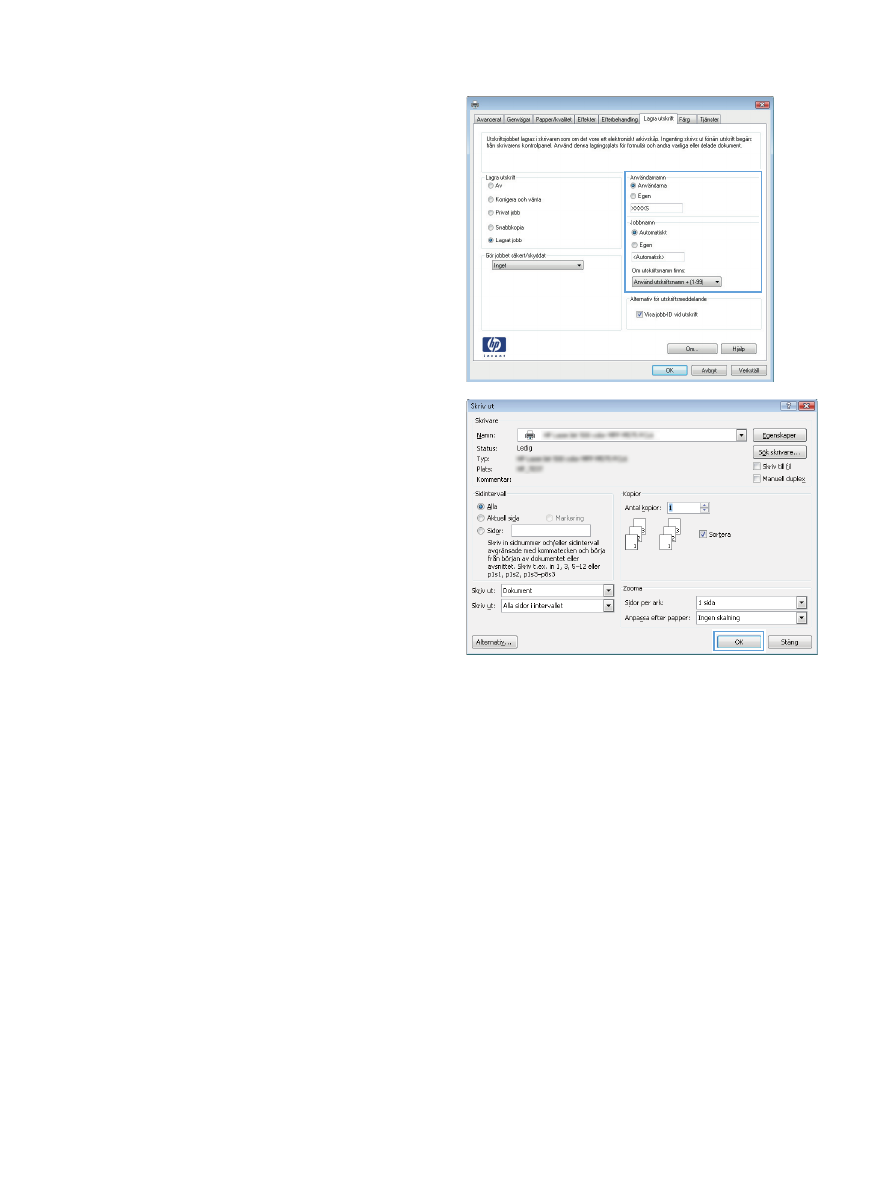
Skapa en lagrad utskrift (Mac OS X)
Du kan lagra utskriftsjobb i produkten och skriva ut dem när du vill.
1.
Klicka på menyn Fil och därefter på alternativet Utskrift.
2.
Välj produkten på menyn Skrivare.
3.
Som standard visar skrivardrivrutinen menyn Kopior och sidor. Öppna menyns listruta och
klicka sedan på menyn Jobblagring.
4.
Välj typen av lagrat utskriftsjobb i som ska lagras i listrutan Läge.
●
Korrektur och vänta: Skriv ut och korrekturläs en kopia av ett dokument och skriv sedan
ut fler kopior.
●
Personlig utskrift: Utskriftsjobbet skrivs inte ut förrän du begär det på kontrollpanelen.
Om du tilldelar utskriftsjobbet en personlig kod (PIN) måste du ange PIN-koden i
kontrollpanelen.
118
Kapitel 5 Skriv ut
SVWW
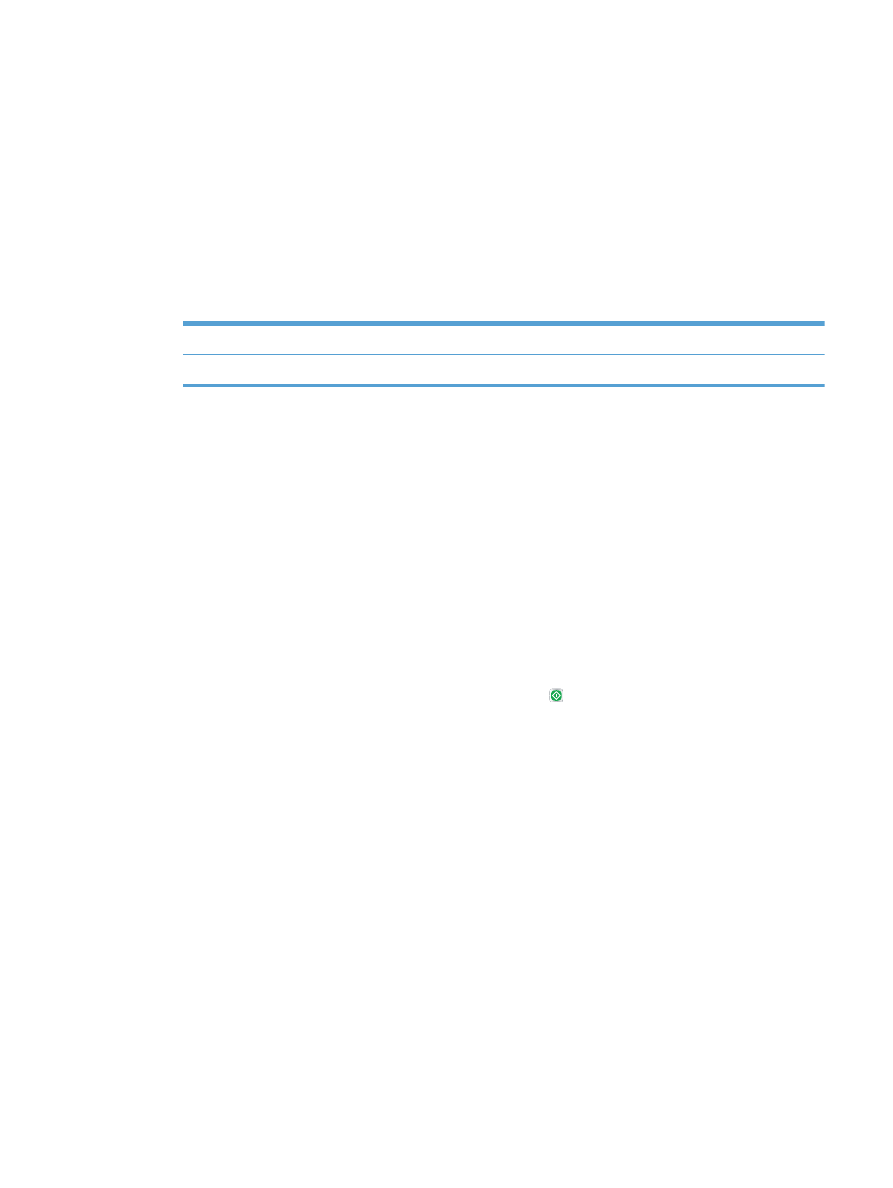
●
Snabbkopiera: Skriv ut önskat antal kopior av ett dokument och spara sedan en kopia i
produktminnet så att du kan skriva ut det igen senare.
●
Lagrad utskrift: Lagra ett dokument i skrivaren och tillåt andra användare att skriva ut det
när som helst. Om du tilldelar utskriftsjobbet en personlig kod (PIN) måste den person som
skriver ut jobbet ange PIN-koden i kontrollpanelen.
5.
Använd ett eget användarnamn eller utskriftsnamn, klicka på knappen Eget och ange sedan
användarnamnet eller utskriftsnamnet.
Välj vilket alternativ som ska användas om det redan finns ett lagrat utskriftsjobb med samma
namn.
Använd utskriftsnamn + (1-99)
Lägg till ett unikt nummer i slutet på utskriftsnamnet.
Ersätt befintlig fil
Skriv över den lagrade utskriften med en ny.
6.
Om du valde alternativet Lagrad utskrift eller Personlig utskrift i steg 3 kan du skydda
utskriften med en PIN-kod. Ange ett 4-siffrigt nummer i fältet Använd PIN-kod för utskrift.
Om någon annan försöker skriva ut det här jobbet uppmanas han eller hon att ange PIN-koden.
7.
Tryck på knappen Utskrift för att bearbeta utskriften.